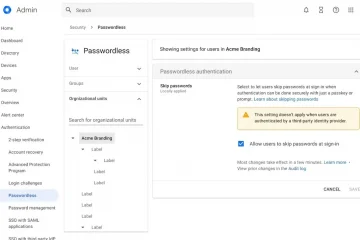この投稿では、申し訳ありませんが、OneDrive は現在フォルダーを追加できませんを修正するための解決策を紹介します。 OneDrive は、ファイルとフォルダーのシームレスな同期を提供する Microsoft のクラウド ストレージ サービスです。ただし、標準機能が中断される可能性がある問題に直面する可能性があります。 OneDrive または SharePoint チーム サイトを同期するときに、次のエラー メッセージが表示されます。
申し訳ありませんが、OneDrive は現在フォルダーを追加できません。
幸いなことに、あなたはこれらの提案に従ってエラーを修正してください。
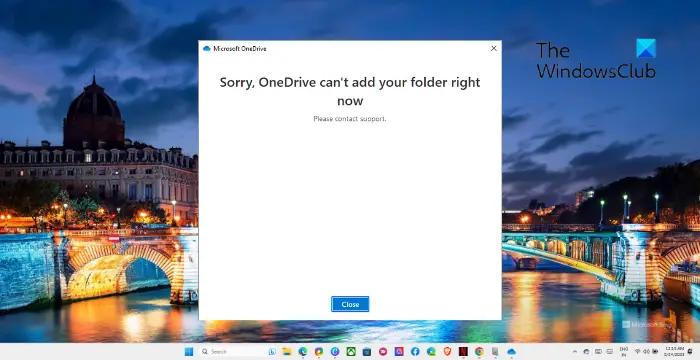
OneDrive ドキュメント フォルダーが同期しないのはなぜですか?
インターネット接続が信頼できない場合、または利用可能なストレージが十分にない場合、OneDrive ドキュメント フォルダーが同期できない場合があります。ただし、他の理由でこのエラーが発生する可能性があります。
サインインの問題 ファイルまたはフォルダー名の問題 ファイル サイズが大きい ウイルス対策またはファイアウォールの干渉
修正 申し訳ありませんが、OneDrive では現在フォルダーを追加できませんというエラー
修正するにはOneDrive でフォルダーを追加できないというエラーが発生した場合は、OneDrive アプリとコンピューターを再起動してください。それ以外は、次の提案に従ってください:
ネットワーク接続を確認する OneDrive にサインインしているかどうかを確認する 必要な列を削除する バージョン管理設定を変更する OneDrive アカウントのストレージを確認する フォルダーの名前を変更する OneDrive を修復する
次に、これらを詳しく見てみましょう。
p>
1] ネットワーク接続を確認します
さまざまなトラブルシューティング方法を開始する前に、安定したインターネット接続に接続しているかどうかを確認してください。インターネット接続がエラーの原因である可能性があります。速度テストを実行すると、インターネット接続が正常に動作しているかどうかが確認されます。また、別のネットワークに接続して、フォルダーが OneDrive に追加されるかどうかを確認してください。
2] OneDrive にサインインしているかどうかを確認する
OneDrive にサインインしていることを確認します。そこにフォルダーを作成する前に、アカウントを削除してください。サインアウトしてフォルダーを作成しようとすると、フォルダーが OneDrive にロックされているため、問題が発生します。
3] 必要な列を削除する
必要な列を削除すると緩和されます。特定の列に制限を設け、フォルダーの同期をオプションにします。その方法は次のとおりです。
ライブラリ設定に移動します。各列の [必須] のチェック マークを確認し、[この列に情報を含める必要がある] の値を [いいえ] に変更します。
4] バージョニング設定を変更する
次に、バージョニング設定を変更します。そうすることで、「申し訳ありませんが、OneDrive は現在フォルダーを追加できません」という OneDrive 同期エラーを修正するのに役立ちます。方法は次のとおりです:
設定アイコンをクリックし、リボンをオンにします。 [ライブラリ] タブを選択し、ライブラリ設定に移動して、バージョニング設定を選択します。ここで、[チェックアウトが必要] を [いいえ] に変更します。また、[下書きアイテムのセキュリティ] を [アイテムを読み取ることができるすべてのユーザー] に設定します。完了したらフォルダーを追加して、エラーが修正されたかどうかを確認してください。
5] OneDrive アカウントのストレージを確認する
OneDrive 同期エラー「申し訳ありませんが、OneDrive は現在フォルダーを追加できません」は、アカウントに十分なストレージ容量がない場合にも発生する可能性があります。その場合は、不要なファイルを削除するか、追加データに対応できるように OneDrive プランをアップグレードしてください。
6] フォルダーの名前を変更します
特定のフォルダーの追加中にエラーが発生した場合は、フォルダーの名前を変更してみてください。これは、ファイル名が十分に長い場合、特殊文字が含まれている場合、またはファイルの種類がサポートされていない場合に発生する可能性があります。完了したら、フォルダーをもう一度追加して、エラーが修正されるかどうかを確認してください。
7] OneDrive の修復/リセット
これらの方法を試しても問題が解決しない場合は、OneDrive の修復とリセットを検討してください。 。これにより、ほとんどのユーザーがこのエラーを解決できることが知られています。方法は次のとおりです。
Windows キー + I を押して設定を開きます。 [アプリ] > [インストールされているアプリ]をクリックします。次に、下にスクロールし、OneDrive の横にある 3 つの点をクリックし、詳細オプションを選択します。 [修復/リセット] をクリックします。
読み取り: OneDrive ファイルがフォルダーにありません。回復方法を教えてください。
これらの提案がお役に立てば幸いです。
OneDrive の同期エラーを修正するにはどうすればよいですか?
OneDrive の同期エラーを修正するには、OneDrive を更新します。十分なストレージ容量があるかどうかを確認してください。ただし、それでも問題が解決しない場合は、バージョン管理設定を変更し、OneDrive を修復します。
OneDrive にフォルダーを強制的に同期させるにはどうすればよいですか?
OneDrive にフォルダーを強制的に同期させるには、次のようにします。フォルダーをクリックし、コンテキスト メニューで [同期] をクリックします。これにより、ファイルまたはフォルダーの最新バージョンがクラウドと同期されます。